Vill du lära dig hur man gör en Ansible Awx installation på Ubuntu Linux? I den här guiden, vi ska visa dig hur du installerar Ansible och Ansible Awx på en dator som kör Ubuntu Linux.
• Ubuntu 18.04
• Ubuntu 19.04
• Ansible 2.8.6
• Ansible Awx 8.0.0
Maskinvarulista:
I följande avsnitt presenteras listan över utrustning som används för att skapa denna Ansible handledning.
Varje del av hårdvara som anges ovan finns på Amazon webbplats.
Ansible Relaterade Handledning:
På den här sidan erbjuder vi snabb tillgång till en lista med handledningar relaterade till Ansible.
Självstudiekurs - Ansible AWX-installation på Ubuntu Linux
Installera den Senaste versionen av Python tillgängliga och andra nödvändiga paket.
Kontrollera att kommandot python3 är standard python kommandot.
Installera Ansible med hjälp av PIP3.
Installera Docker.
Installera NPM och uppdatera NPM till den senaste versionen som finns tillgänglig.
Starta om datorn.
Installera docker-komponera med hjälp av PIP3.
Hämta AWX-paketet från Github-förrådet.
Installera AWX med ansible Playbook.
Vänta AWX-installationen för att avsluta.
Öppna din webbläsare och ange IP-adressen till din Ansible-server.
I vårt exempel angavs följande webbadress i Webbläsaren:
• http://192.168.15.6
Den Ansible Awx webbgränssnittet bör presenteras.
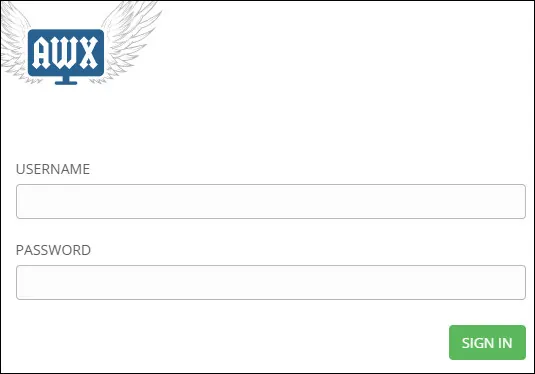
På inloggningsskärmen använder du standardanvändarnamnet och standardlösenordet.
• Standard Användarnamn: admin
• Default Password: password
Efter en lyckad inloggning, du wil skickas till Ansible AWX instrumentpanelen.
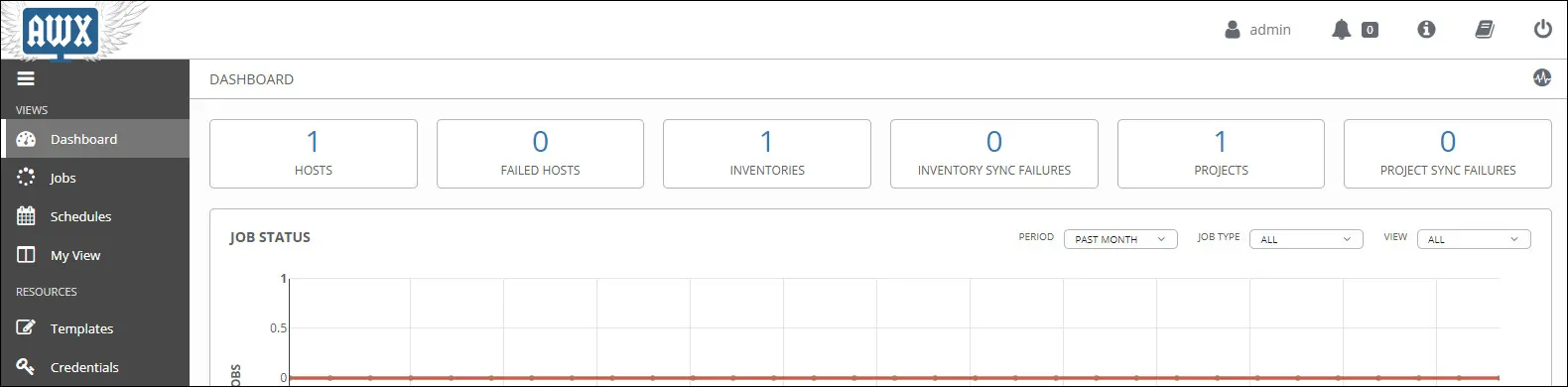
Grattis! Du har avslutat Ansible AWX-installationen på Ubuntu Linux.
